- مؤلف Jason Gerald [email protected].
- Public 2023-12-16 10:53.
- آخر تعديل 2025-01-23 12:06.
تعلمك مقالة ويكي هاو هذه كيفية تنزيل التطبيقات والملفات مباشرة على بطاقة SD بجهاز Android الخاص بك.
خطوة
طريقة 1 من 3: Android 7.0 (Nougat)
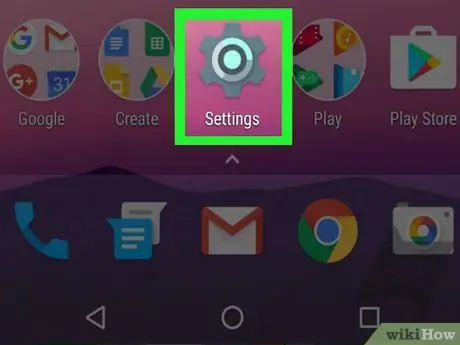
الخطوة 1. افتح قائمة إعدادات الجهاز ("الإعدادات")
تتم الإشارة إلى هذه القائمة من خلال رمز الترس (
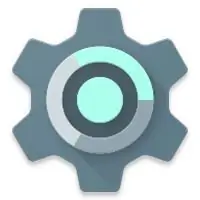
) والتي يتم عرضها عادةً على درج الصفحة / التطبيق.
- منذ إصدار Android الإصدار 6.0 (Marshmallow) ، يمكنك تعيين بطاقة SD كجزء من مساحة تخزين الإنترنت. بهذه الطريقة ، يمكنك تنزيل التطبيقات من Play Store مباشرة إلى البطاقة.
- تتطلب هذه الطريقة عملية تنسيق بطاقة SD (محو المحتوى).
- لا يمكنك إزالة بطاقة SD واستخدامها على جهاز آخر (إلا إذا قمت بتنسيق أو حذف جميع البيانات المخزنة عليها).
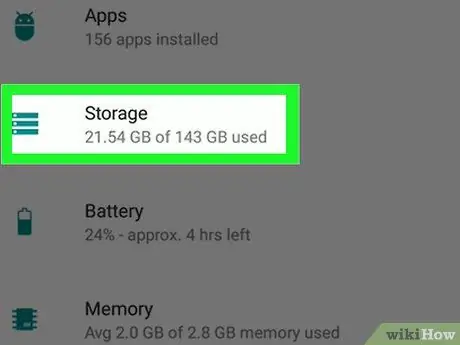
الخطوة 2. اسحب الشاشة والمس التخزين
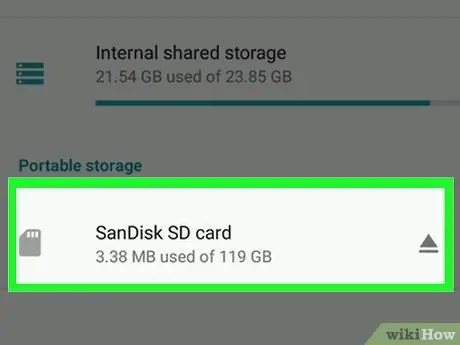
الخطوة 3. حدد بطاقة SD
قد يكون هذا الخيار باسم "التخزين الخارجي" أو "بطاقة SD".
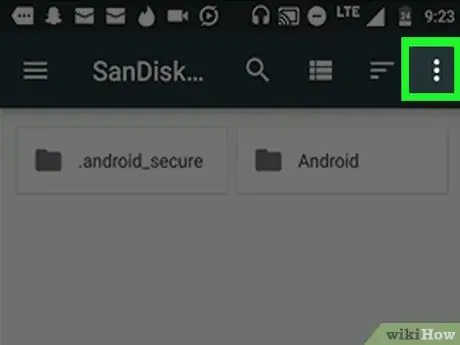
الخطوة 4. المس
يوجد في الزاوية العلوية اليمنى من الشاشة.
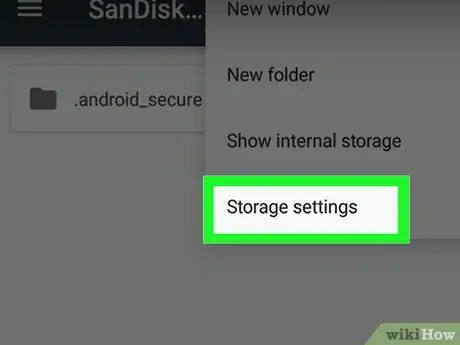
الخطوة 5. المس تغيير نوع التخزين
قد يسمى هذا الخيار "إعدادات التخزين" في بعض الأجهزة.
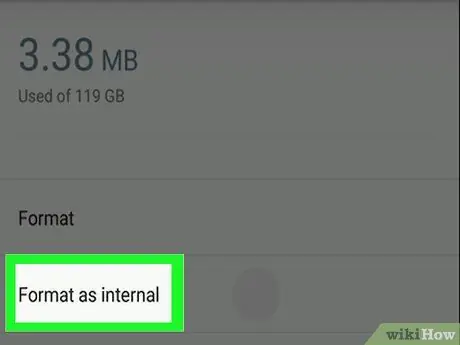
الخطوة 6. المس تنسيق كداخلي
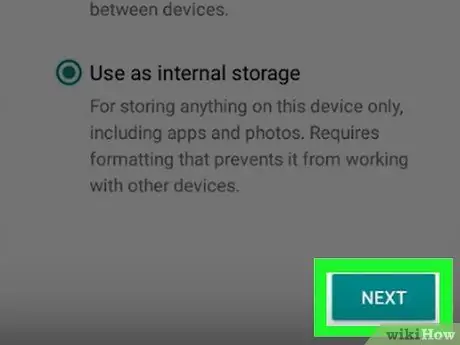
الخطوة 7. حدد خيار الحفظ والمس التالي
في بعض الأجهزة ، يمكنك اختيار أحد خياري التخزين:
- إذا كنت تريد حفظ ملفات بيانات التطبيق على بطاقة SD (مثل بيانات ذاكرة التخزين المؤقت) ، وليس فقط التطبيقات ، فحدد " استخدم كوحدة تخزين داخلية لكل من التطبيقات والبيانات ”.
- إذا كنت تريد فقط حفظ التطبيق على بطاقة SD ، فحدد " استخدم كوحدة تخزين داخلية للتطبيقات فقط ”.
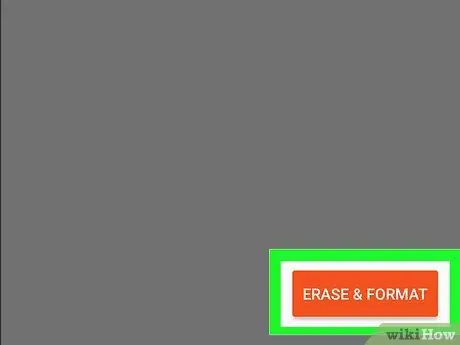
الخطوة 8. المس "محو وتنسيق"
سيتم مسح البيانات الموجودة على البطاقة ، وسيتم تعيين البطاقة لحفظ التطبيقات أو التنزيلات. سترى رسالة تأكيد بمجرد اكتمال عملية التنسيق.
طريقة 2 من 3: Android 6.0 (Marshmallow)
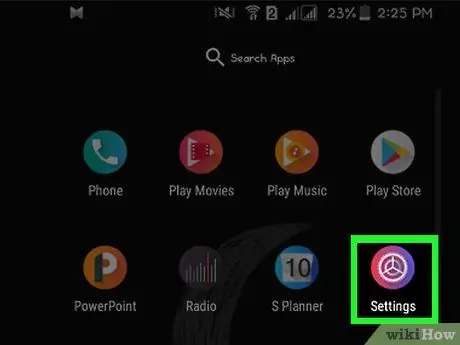
الخطوة 1. افتح قائمة إعدادات الجهاز ("الإعدادات")
تتم الإشارة إلى هذه القائمة من خلال رمز الترس (
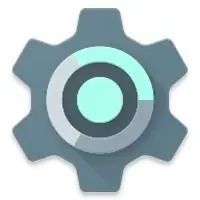
) والتي يتم عرضها عادةً على درج الصفحة / التطبيق.
- منذ إصدار Android الإصدار 6.0 (Marshmallow) ، يمكنك تعيين بطاقة SD كجزء من مساحة تخزين الإنترنت. بهذه الطريقة ، يمكنك تنزيل التطبيقات من Play Store مباشرة إلى البطاقة.
- تتطلب هذه الطريقة عملية تنسيق بطاقة SD (محو المحتوى).
- لا يمكنك إزالة بطاقة SD واستخدامها على جهاز آخر (إلا إذا قمت بتنسيق أو حذف جميع البيانات المخزنة عليها).
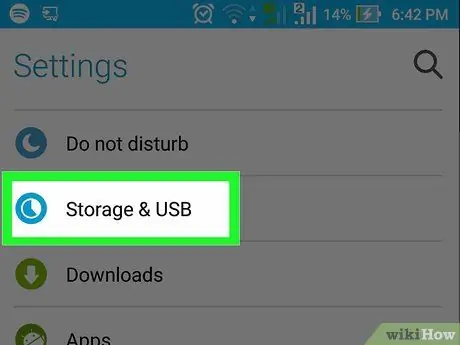
الخطوة 2. قم بالتمرير لأسفل وحدد التخزين
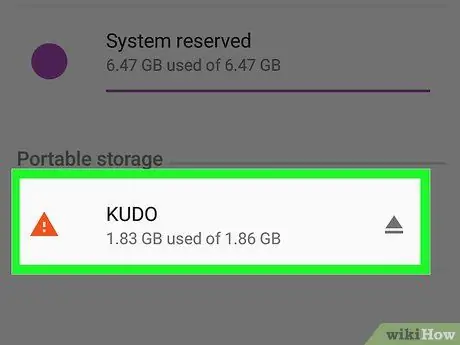
الخطوة 3. حدد بطاقة SD
قد يكون هذا الخيار باسم "التخزين الخارجي" أو "بطاقة الذاكرة الرقمية المؤمنة".
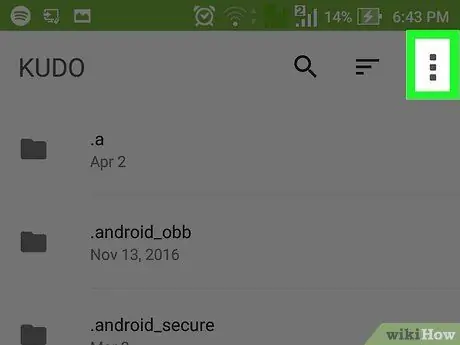
الخطوة 4. المس
يوجد في الزاوية العلوية اليمنى من الشاشة.
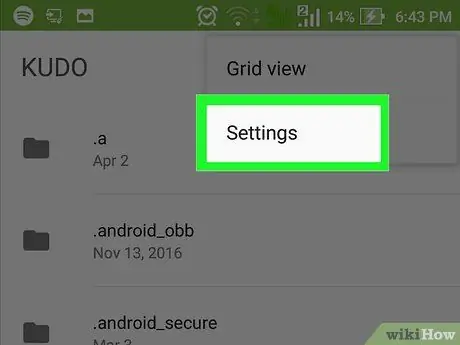
الخطوة 5. حدد الإعدادات
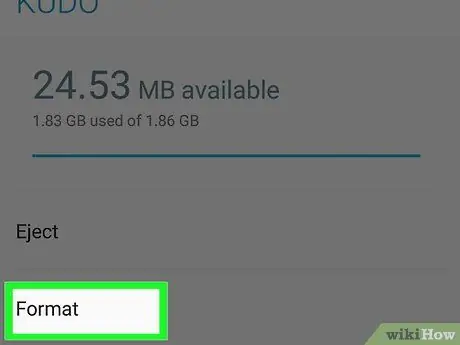
الخطوة 6. حدد التنسيق على أنه داخلي
سترى تحذيرًا يشير إلى أنه سيتم حذف البيانات الموجودة على البطاقة.
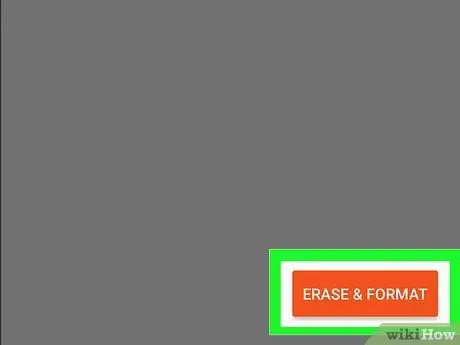
الخطوة 7. المس "محو وتنسيق"
سيتم تنسيق البطاقة كمساحة تخزين على الإنترنت. بمجرد التهيئة ، سيتم حفظ التطبيقات التي تم تنزيلها من متجر Play على البطاقة تلقائيًا.
لا يمكن تنزيل بعض التطبيقات على بطاقة خارجية. سيتم تثبيت هذه التطبيقات في مساحة التخزين الداخلية للجهاز
الطريقة 3 من 3: Android 5.0 (Lollipop) والإصدارات الأقدم
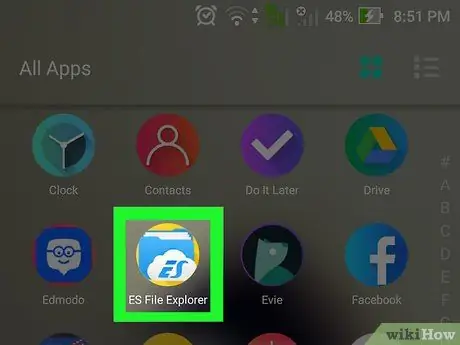
الخطوة 1. افتح تطبيق مدير ملفات الجهاز
يتم تمييز هذه التطبيقات برمز مجلد باسم مثل "ملفاتي" أو "مدير الملفات" أو "الملفات".
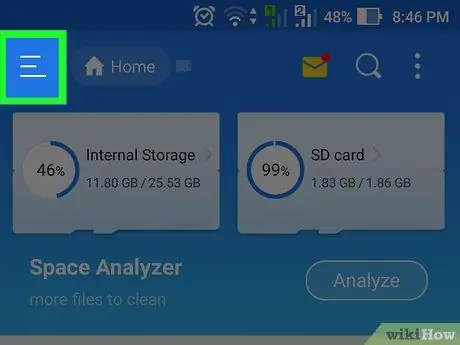
الخطوة 2. المس أو ⁝.
يوجد في الزاوية العلوية اليمنى من الشاشة. يحتوي كل جهاز على زر قائمة مختلف ، ولكن يمكنك التأكد من تحديد الزر الأيمن عند عرض القائمة باستخدام خيار "الإعدادات".
إذا كنت تستخدم جهازًا بإصدار أقدم من Android ، فالمس زر القائمة الموجود على جسم الجهاز
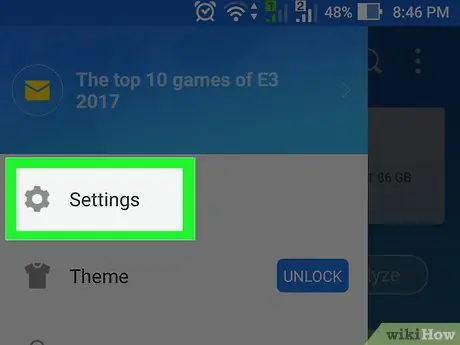
الخطوة 3. حدد الإعدادات
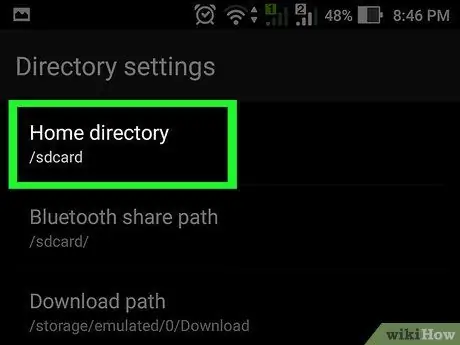
الخطوة 4. المس تعيين الدليل الرئيسي
هذا الخيار موجود في الجزء الرئيسي تحت قسم "تحديد الدلائل".
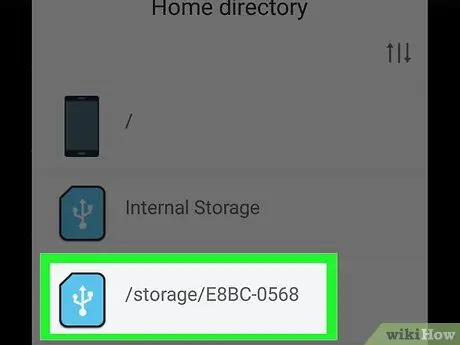
الخطوة 5. المس بطاقة SDCard
قد يكون لهذا الخيار تسمية مختلفة ، مثل "extSdCard".
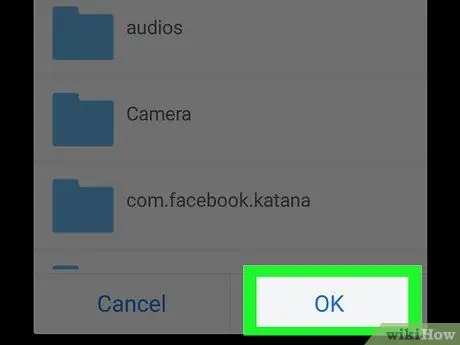
الخطوة 6. المس تم
سيتم الآن حفظ المحتوى أو التطبيقات التي تم تنزيلها على بطاقة SD تلقائيًا.






